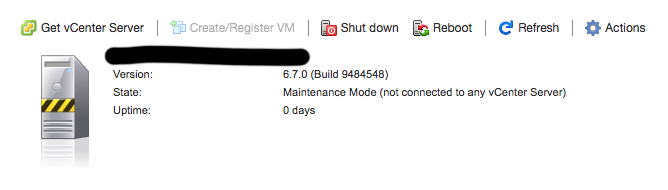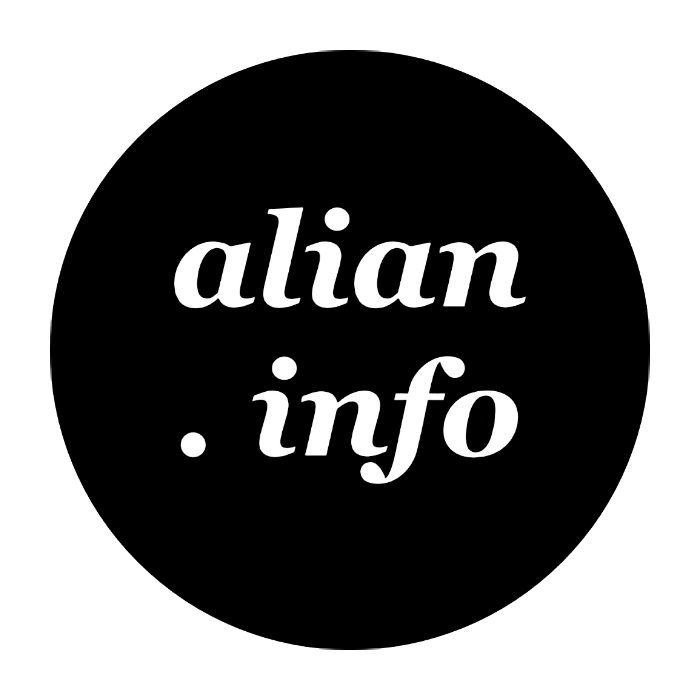To ako aplikovať aktualizácie všeobecne na hypervízor Vmware ESXi som už spomínal v článku Ako aktualizovať VMware ESXi hypervízor - dnes sa pozrieme ako na prechod z verzie 6.5 na 6.7, ktorá je už pár mesiacov vonku.
Samozrejme ak máte hypervízor pripojený k vCenter, tak je aktualizácia pomerne jednoduchá. Toto však neplatí pri bezplatnej verzii. Druhou možnosťou je offline aktualizácia z ISO obrazu. No a tretím spôsobom je stiahnutie cez SSH a na to sa porieme.
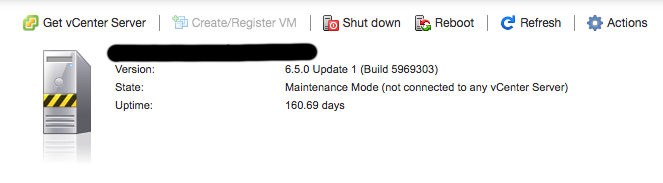
Postup budem demonštrovať na verzii 6.5 Update 1, pre Update 2 takáto aktualizácia nie je funkčná.
- spravte si zálohu prostredia, pokiaľ ide o vaše produkčné prostredie
- vypnite všetky bežiace VM
- prepnite ESXi do Maitenance mode
- povoľte SSH prístup na ESXi
- prihláste sa na SSH
- povoľte HTTP spojenia príkazom
esxcli network firewall ruleset set -e true -r httpClient - spustite samotnú aktualizáciu príkazom
esxcli software profile update -d https://hostupdate.vmware.com/software/VUM/PRODUCTION/main/vmw-depot-index.xml -p ESXi-6.7.0-20180804001-standard - nastavte firewall do pôvodného stavu
esxcli network firewall ruleset set -e false -r httpClienta reštartnite server príkazomreboot - po reštarte zrušte Maitenance mode a naštartujte svoje VM